Care sunt acele dosare în directorul dvs. root Linux?
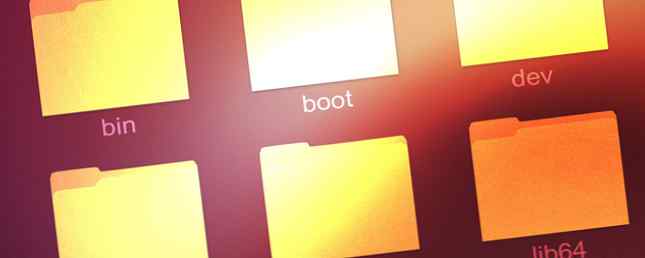
Deschideți un manager de fișiere în caseta dvs. Linux și selectați Calculator în bara laterală. Aceasta va afișa dosarele de sistem. Aveți vreo idee despre ce păstrează fiecare dintre ei? Unii par evidente. Alții, nu atât de mult. Și nu există un C: sau D: unitate în vedere.

Nu te freca. Iată o defalcare a ceea ce face ca calculatorul să bifeze.
/ bin & / sbin
/cos dosarul conține multe dintre binare care rulează pe aparatul dvs. Când introduceți o comandă în terminalul 9 Comenzi Linux Quirky trebuie să știți (și vor iubi) 9 Comandă Linux Quirky trebuie să știți (și va iubi) Asigurați-ASCII arta, vorbesc cu computerul dvs. și juca aventuri text. Linia dumneavoastră de comandă Linux nu este doar pentru lucru: poate fi ciudat distractiv, dacă știți comenzile potrivite. Citiți mai multe, acesta este dosarul pe care îl căutați. Pentru a lansa un program care nu este în acest dosar, va trebui să cd în locația respectivă.

/ sbin deține binare rezervate administratorilor de sistem. Acestea sunt comenzile pe care utilizatorii normali nu au nevoie să le acceseze.
/ boot
Acestea sunt fișierele pe care computerul dvs. are nevoie să le încarce. Aici se află bootloader-ul și kernel-ul Linux Kernel-ul Linux: o explicație în termenii Layer Kernel-ul Linux: o explicație în termenii Laymanului Există doar un lucru de facto pe care distribuțiile Linux le au în comun: kernel-ul Linux. Dar, deși se vorbește deseori, o mulțime de oameni nu știu exact ce face. Citiți mai mult live. Inutil să spun că lucrurile de aici sunt esențiale. Șurubul înăuntru aici poate cauza computerului să nu înceapă. Veți dori să știți ce faceți.
/ dev
Numele acestui dosar este scurt pentru dispozitiv, nu pentru dezvoltator. Aici găsiți fișiere legate de hardware-ul din aparatul dvs., cum ar fi CPU-ul și diverse unități de hard disk.
Sistemele Unix tratează totul ca fișier, chiar și atunci când nu sunt. “fals” fișiere în / dev nu va avea sens pentru utilizatorul dvs. mediu, dar fac viața mai ușoară pentru dezvoltatori.
/ etc
Acest lucru a început ca un loc pentru a arunca dosare care nu aveau o casă. Acum veți găsi scripturi de pornire și fișiere de configurare pentru aplicațiile dvs. Dacă doriți să editați utilizatorii care au privilegii sudo, de exemplu, fișierul de configurare este aici.

Acestea sunt setările sistemului. Ceea ce variază cu fiecare utilizator se ascunde în directoarele lor de acasă. Puteți vedea adesea folderele respective apăsând Ctrl + H (GNOME) sau Alt + . (KDE).
/Acasă
Fiecare utilizator are propriul director. Acesta este spațiul pe care îl cunoașteți deja. Aici puteți vedea documentele, muzica, videoclipurile și conținutul pe care îl vedeți în managerul de fișiere Thunar vs. Nautilus: doi administratori de fișiere ușoare pentru Linux Thunar vs. Nautilus: doi administratori de fișiere ușoare pentru Linux este Thunar un manager de fișiere mai bun decât standardul Gnome , Nautilus? Citeste mai mult .
/ lib & / lib64
Această locație deține imaginile bibliotecii pe care computerul dvs. are nevoie să le încarce, plus modulele de kernel. Conținutul acestui dosar vă permite, de asemenea, să executați comenzi într-un mediu rădăcină. Pe scurt, chestii importante.
/mass-media
Așa cum am menționat mai devreme, Linux tratează totul ca fișier, inclusiv dispozitive. Ca / dev, acest dosar conține fișiere care corespund hardware-ului. În acest caz, sunt medii amovibile cum ar fi unități flash și CD-uri.
/ mnt
Acesta este directorul pentru montarea temporară a unităților. Gândiți-vă la imaginile ISO. Sistemele Linux mai vechi au pus mai multă cerere pe / mnt director. În aceste zile se folosesc multe suporturi temporare, cum ar fi încărcarea unui hard disk extern /mass-media.
/opta
Numele este scurt pentru opțional. Acesta este un software terț care poate fi folosit de un terț, cum ar fi Java sau Google Chrome.
/ proc
Aici veți găsi informații despre procesele care rulează în prezent. Aceste “fals” fișierele nu ocupă de fapt spațiu pe disc. Dar ca și conținutul / dev și /mass-media, ele arata reale.

Aceste dosare oferă informații despre hardware-ul calculatorului și despre kernel./ Proc / cpuinfo oferă detalii despre procesorul dvs., de exemplu. Poate doriți să lăsați un monitor de sistem să acceseze aceste fișiere Cum să omori programele și să verificați informațiile despre sistem în Linux Cum să omori programele și să verificați informațiile despre sistem în Linux În Windows, programele care nu răspund pot fi închise apăsând CTRL + ALT + DEL și deschizând sarcina administrator. Dar în Linux, lucrurile sunt diferite. Din fericire, este ușor să monitorizați și să închideți programele care nu răspund ... Citește mai mult decât să le vizualizați direct.
/rădăcină
Când vă conectați ca utilizator root, aveți un director de domiciliu separat. Asta este. Notă, /rădăcină este diferit de /, care este, de asemenea, numit directorul rădăcină.
/alerga
Există câteva directoare pe care nu le-ați fi întâlnit acum un deceniu sau două. Acesta este unul dintre ele. A început să apară în 2011.
Unele programe care rulează devreme în timpul procesului de bootare au plasat datele runtime în secțiunea / dev și alte locații. Acest director oferă un spațiu dedicat pentru acest lucru.
/ SRV
Aceste scrisori înseamnă service, în special cele pe care le serviți prin intermediul mașinii dvs. Nu fi surprins să nu vezi nimic în acest dosar dacă nu folosești mașina ca server.
/ sys
Acest director este un sistem de fișiere virtuale. Afișează informații referitoare la subsistemele de kernel, la dispozitivele hardware și la driverele de dispozitive asociate. Această zonă a computerului dvs. este un produs al sysfs.

/ tmp
Nu este surprinzător că acest dosar conține fișiere temporare. Aici puteți găsi fișiere ZIP din programe și jurnale de blocare care nu vor rămâne în jur. În trecut, hard disk-urile erau mici. Acum avem mai mult spațiu decât avem nevoie 5 Moduri simple de a economisi bani pe noile hard discuri 5 moduri simple de a economisi bani pe hard discuri noi Am acoperit deja toate lucrurile pe care trebuie să le luați în considerare pentru a cumpăra hard disk-ul potrivit. Acum este vorba de economisirea a cât mai mulți bani posibil. Citește mai mult, dar asta nu înseamnă că fiecare bit de date trebuie să rămână în permanență.
/ usr
Aplicațiile și instrumentele orientate spre utilizator apar în acest director. Aici puteți găsi fișiere binare, cod sursă, pictograme, documentație și alte date utile.
/ var
Acest spațiu conține date variabile. Acesta este locul pentru jurnalele de sistem, bobinele de imprimare, fișierele de blocare și alte fișiere similare. Este posibil să vedeți datele și folderele memorate în memoria cache specifică jocurilor. / var este separat de / usr pentru perioadele în care acesta din urmă este numai pentru citire.
Dacă numai acolo ar fi fost un mod mai ușor de reținut
Există. Imaginea de mai jos oferă o prezentare generală a fiecărui dosar (cu excepția /alerga). Este disponibil la TecMint, împreună cu informații mai detaliate pentru cei care au nevoie de el.

Ce gândeau ei?
Așa cum spune Linux Voice în ediția din iulie 2016, “secretul înțelegerii quark-urilor sistemului de fișiere Linux este acela de a vă pune în minte un administrator de sistem Unix din 1980.”
Nu am fost niciodată un sysadmin în anii '80, nici nu am fost în viață. Dar sunt de acord că ajută la încercarea de a intra în cap.
daca tu au fost un mod de administrator al Linux-ului atunci când, mi-ar plăcea să vă aud gândurile. Il luminează pe tinerii biciuiți în comentariile!
Ca și pentru oricine altcineva, cât de des se scufundă în directorul rădăcină? Crezi că ierarhia folderelor este confuză? Cum se compară cu alte sisteme de operare? Interveni în discuție!
Explorați mai multe despre: Sistem de fișiere, Linux.


